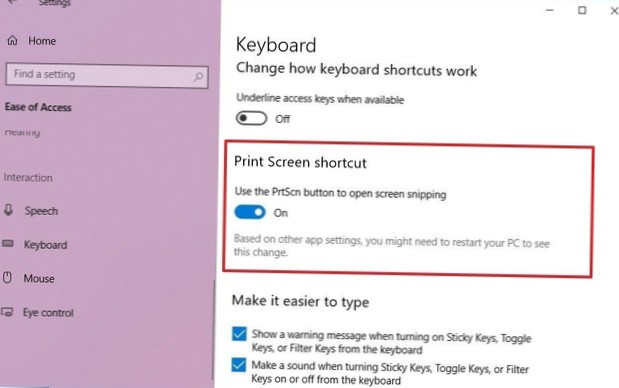Cómo habilitar el botón Imprimir pantalla para usar Snip & Bosquejo
- Configuración abierta.
- Haga clic en Facilidad de acceso.
- Haga clic en el teclado.
- En "Acceso directo de pantalla de impresión", active el botón Usar el botón PrtScn para abrir la opción de recorte de pantalla.
- ¿Cómo abro la herramienta de recorte con la pantalla de impresión??
- ¿Cómo abro recortar y dibujar??
- ¿Cómo abro un archivo de pantalla de impresión??
- ¿Cómo habilito la herramienta de recorte de pantalla en Windows 10??
- ¿Cómo tomo una captura de pantalla sin el botón de pantalla de impresión??
- ¿Qué es el botón PrtScn??
- ¿Por qué mi recorte y mi boceto no funcionan??
- ¿Dónde está la tecla Prtscn??
- ¿Cómo guardo un recorte y un boceto??
- ¿Puedes tomar una captura de pantalla en una PC??
- ¿Dónde se guardan las capturas de pantalla de F12??
- ¿Cómo tomo una captura de pantalla en mi computadora con Windows??
¿Cómo abro la herramienta de recorte con la pantalla de impresión??
Habilite la tecla Imprimir pantalla para iniciar Recortes de pantalla en Windows 10
- Abra la aplicación de configuración.
- Ir a Facilidad de acceso -> Teclado.
- A la derecha, desplácese hacia abajo hasta la sección de la tecla Imprimir pantalla.
- Active la opción Use la tecla Imprimir pantalla para iniciar el recorte de pantalla.
¿Cómo abro recortar y dibujar??
Para abrir Snip & Sketch, haga clic en el botón Inicio, desplácese hacia abajo en la lista de aplicaciones y seleccione el recorte & Atajo de boceto. Para acceder a Snip & Dibuje más rápidamente, haga clic en el icono del Centro de actividades y seleccione la acción para Recorte de pantalla. Alternativamente, abra Configuración, seleccione Facilidad de acceso y luego haga clic en la configuración del Teclado.
¿Cómo abro un archivo de pantalla de impresión??
Presione la tecla Windows + Imprimir pantalla. Ahora vaya a la biblioteca de imágenes en su computadora iniciando el Explorador (tecla de Windows + e) y en el panel izquierdo haga clic en Imágenes. Abra la carpeta Capturas de pantalla aquí para encontrar su captura de pantalla guardada aquí con el nombre Captura de pantalla (NÚMERO).
¿Cómo habilito la herramienta de recorte de pantalla en Windows 10??
Para abrir la herramienta de recorte, presione la tecla Inicio, escriba herramienta de recorte y luego presione Entrar. (No hay un atajo de teclado para abrir la herramienta Recortes.) Para elegir el tipo de recorte que desea, presione Alt + M teclas y luego use las teclas de flecha para elegir Forma libre, Rectangular, Ventana o Recorte de pantalla completa, y luego presione Entrar.
¿Cómo tomo una captura de pantalla sin el botón de pantalla de impresión??
Presione la tecla "Windows" para mostrar la pantalla de Inicio, escriba "teclado en pantalla" y luego haga clic en "Teclado en pantalla" en la lista de resultados para iniciar la utilidad. Presione el botón "PrtScn" para capturar la pantalla y almacenar la imagen en el portapapeles. Pegue la imagen en un editor de imágenes presionando "Ctrl-V" y luego guárdelo.
¿Qué es el botón PrtScn??
A veces abreviada como Prscr, PRTSC, PrtScrn, Prt Scrn, PrntScrn o Ps / SR, la tecla Imprimir pantalla es una tecla que se encuentra en la mayoría de los teclados de computadora. Cuando se presiona, la tecla envía la imagen de la pantalla actual al portapapeles de la computadora oa la impresora, según el sistema operativo o el programa en ejecución.
¿Por qué mi recorte y mi boceto no funcionan??
haga clic en la flecha derecha junto a 'recortar & sketch ', luego haga clic en la flecha hacia abajo en el lado derecho y seleccione' configuración de la aplicación '. la ventana de configuración debería abrirse. desplácese hacia abajo y haga clic en 'restablecer'. si eso no funciona, intentaría ejecutar sfc / scannow por si acaso.
¿Dónde está la tecla Prtscn??
Localice la tecla Imprimir pantalla en su teclado. Por lo general, se encuentra en la esquina superior derecha, encima del botón "SysReq" y, a menudo, se abrevia como "PrtSc".”Presione la tecla principal Win y PrtSc al mismo tiempo. Esto tomará una captura de pantalla de toda la pantalla actual.
¿Cómo guardo un recorte y un boceto??
Recorte & Sketch no tiene una función de guardado automático. La única forma de guardar una captura de pantalla en un archivo es hacer clic en la notificación cuando aparece. Cuando se abre la ventana de edición de imágenes, puede optar por cerrarla. No es necesario hacer clic en el botón Guardar.
¿Puedes tomar una captura de pantalla en una PC??
Presione el botón PrtScn / o el botón Print Scrn, para tomar una captura de pantalla de toda la pantalla: cuando use Windows, al presionar el botón Print Screen (ubicado en la parte superior derecha del teclado) se tomará una captura de pantalla de toda la pantalla. Al presionar este botón, esencialmente se copia una imagen de la pantalla al portapapeles.
¿Dónde se guardan las capturas de pantalla de F12??
Capturas de pantalla de problemas del juego
Presione F12 (esta es la tecla de captura de pantalla predeterminada) para guardar una captura de pantalla. Después de cerrar el juego, aparecerá la ventana del cargador de capturas de pantalla de Steam. Seleccione el botón Mostrar en disco. Esto abrirá la carpeta en tu disco duro que tiene las capturas de pantalla del juego.
¿Cómo tomo una captura de pantalla en mi computadora con Windows??
Para capturar toda la pantalla, simplemente presione PrtScn en la parte superior derecha de su teclado. La captura de pantalla se guardará en su portapapeles. Para guardar el archivo, pegue la captura de pantalla en cualquier programa que le permita insertar imágenes, como Microsoft Word o Paint.
 Naneedigital
Naneedigital